Você perdeu ou deletou acidentalmente arquivos do seu configuração RAID 0? Seu controlador RAID falhou devido a danos lógicos ou corrupção? Ou talvez você esteja enfrentando o frustrante "erro ao recuperar dados da matriz" nos sistemas governamentais e isso o fez pensar sobre a segurança dos seus próprios dados empresariais?
Se você chegou até aqui pesquisando sobre problemas de recuperação de dados - seja em sistemas PGDAS ou em infraestrutura empresarial - você está no lugar certo. Este guia aborda tanto os riscos de dados empresariais revelados por erros como "erro ao recuperar dados da matriz" quanto as soluções profissionais para recuperação de dados RAID 0.
Antes de explorar o melhor método de recuperação de dados RAID 0, vamos entender por que problemas com sistemas governamentais como o PGDAS podem ser um alerta importante sobre a vulnerabilidade dos seus dados empresariais.
Índice
Por que "erro ao recuperar dados da matriz" é relevante para sua empresa
O erro "erro ao recuperar dados da matriz" do sistema PGDAS da Receita Federal tem gerado mais de 59 milhões de visualizações em redes sociais, revelando uma preocupação generalizada dos empresários brasileiros com a estabilidade de sistemas de dados. Quando enfrentamos "erro ao recuperar dados da matriz", experimentamos diretamente:
- Dependência crítica de dados para operações essenciais
- Impacto operacional de sistemas instáveis
- Necessidade de soluções alternativas quando sistemas falham
- Importância de ter controle sobre processos de recuperação
Se sistemas governamentais com vastos recursos podem apresentar "erro ao recuperar dados da matriz", configurações empresariais como RAID 0 merecem atenção especial. A diferença crítica é que, enquanto erros governamentais são temporários, falhas em RAID 0 podem resultar em perda permanente de dados.
O que é RAID 0?
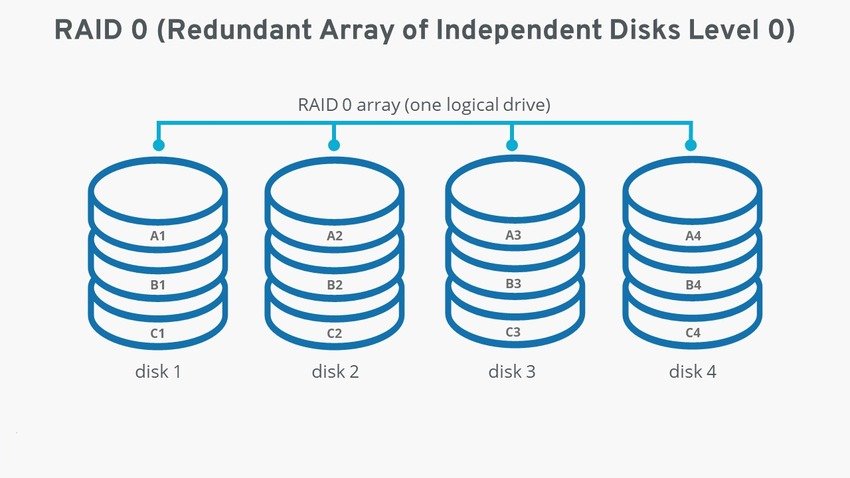
RAID é a sigla de Matriz redundante de discos independentes, que representa um grupo de pelo menos duas mídias de armazenamento que formam uma unidade lógica. Envolve o striping ou divisão de dados em blocos para distribuí-los por todos os volumes, aumentando assim as velocidades de leitura e escrita.
A configuração de RAID 0 pode ter muitos discos independentes como você deseja. No entanto, difere de outros, como o RAID 5, na paridade. Um queda do disco rígido pode causar perdida de dados em toda a matriz porque o RAID 0 divide os arquivos entre os volumes. Você não pode reconstituí-los como em uma configuração RAID 5. Adicionalmente, ao contrário RAID 1, não espelha os dados.
O recuperação de RAID 0, considerando essas desvantagens? Vamos investigar.
A informação de RAID 0 pode ser recuperada?
A experiência com "erro ao recuperar dados da matriz" nos ensina que problemas de dados são mais comuns do que imaginamos. Felizmente, ao contrário da dependência passiva de correções governamentais, a recuperação de RAID 0 oferece múltiplas opções de solução sob seu controle.
Embora uma configuração RAID 0 não ofereça redundância de dados ou tolerância a falhas, é possível recuperar uma matriz RAID 0 de várias maneiras, mesmo se você não tiver um backup.
Aqui tem uma vista geral das causa mais prevalentes de perdida de dados RAID 0, incluindo as soluções e a probabilidade de recuperação.
| Causa | Possibilidade de Recuperação de Dados | Solução |
| Eliminação | A exclusão acidental de arquivos os torna inacessíveis e de fácil recuperação por um software especializado em recuperação de RAID. No entanto, sobrescreve-los significa perde-los para sempre. | Software de recuperação de dados |
| Formatação | A formatação de um disco reconstrói seu diretório de arquivos sem apagar os dados. E recuperável se você não o sobrescreve-ló | Software de recuperação de dados |
| Setores malos | Picos de energia, desgaste e degradação da memória flash em SSDs podem causar setores defeituosos, corrompendo os dados em uma matriz RAID 0. Software de recuperação de dados podem recuperar-ló uma vez você repare um drive problemático. | Software de recuperação de dados |
| Malware | Software maliciosos pode eliminar o corromper informação ou faz-la não acessível. Um software especializado pode recuperar-ló. | Software de recuperação de dados |
| Disco errado | Um cabeçote de disco com falha ou outro componente pode causar corrupção ou perda de dados. A reconstrução da configuração RAID 0 usando uma cópia em nível de bloco pode recuperar os dados. | Reconstrução de RAID 0 |
| Falhas de controle RAID | Danos ao disco, picos de energia e reconstrução incorreta da matriz são algumas das causas de falha do controlador RAID. Você pode recuperar dados conectando as unidades RAID a outro computador ou reconstruindo a matriz RAID 0 com software especializado. | Conectar a outro computador (controle baseado em RAID) ou reconstruir a matriz de RAID 0 |
| Dano físico | Os especialistas em recuperação de dados podem recuperar dados de discos danificados fisicamente, mas as chances de sucesso para danos graves são menores. | Serviço de recuperação de dados profissional |
Agora que você conhece a recuperação de arquivos RAID 0, é tempo de usar o método de recuperação de perdida de dados. Vamos lá.
Como recuperar dados da matriz de RAID 0
Os seguintes métodos de recuperação de dados testados e comprovados ajudarão você a recuperar dados perdidos do RAID 0 em qualquer cenário de perda de dados.
Método 1. Use o profissional de Software de recuperação de RAID 0
Diferente da frustração passiva experimentada com "erro ao recuperar dados da matriz" em sistemas governamentais, a recuperação de dados RAID 0 permite ação direta e imediata através de software especializado.
O método mais simples para recuperar informação de um drive de RAID 0 é usar uma ferramenta de recuperação de dados. Com uma avaliação de 4.3 estrelas em G2, Wondershare Recoverit é uma das soluções de recuperação de dados mais confiáveis disponíveis para empresas brasileiras que buscam controle total sobre seus processos de recuperação de dados.
Ele suporta recuperação de RAID 0 em Mac e Windows dispositivos, com taxa de sucesso de 98%. É a solução ideal se o computador reconhecer a matriz RAID 0 e puder acessar as unidades.
- Recupere a informação de múltiplos níveis RAID, incluindo RAID 0, RAID 1, RAID 5, RAID 6, RAID 10, etc.
- Recupere arquivos perdidos devido a falha de disco, exclusão acidental, formatação, corrupção do sistema ou qualquer outra causa.
- Ele suporta mídia de armazenamento e matrizes RAID com sistemas de arquivos FAT, exFAT e NTFS.

Para restaurar dados do servidor de RAID 0 NAS, por favor seguir o vídeo tutorial embaixo:
Se você tem dados perdidos em seu drive RAID 0 no PC, aqui como recuperar dados utilizando a ferramenta de recuperação profissional RAID 0:
- Download o software do site oficial, iniciar o arquivo de instalação e seguir o assistente para instalar-ló.
- Iniciar o programa, ir até localizações e disco duro, e selecionar seu armazenamento RAID 0 para iniciar um escaneio automático.

- A ferramenta de recuperação de RAID 0 vai começar escaneio o drive selecionado por arquivos perdidos. Espere por alguns minutos. Você pode pausar o procedimento se já encontrou os arquivos que estava procurando.

- Visualizar e selecionar os arquivos recuperáveis e clique Recuperar para restaurar dados RAID 0.

- Escolher o caminho de arquivos, assegurar a localização original porque você pode causar sobrescrever dados. Um disco externo é a melhor opção. Finalmente, clique Recuperar.

Método 2. Recupere arquivos de RAID 0 conectando ao outro computador
Conectar seu drives em outro computador é o melhor jeito para recuperar RAID 0 falhas de controle. É ideal se seu disco funciona corretamente, mas seu controlador baseado em software falhou.
Aqui está como recuperar dados de unidades RAID 0 conectando-as a outro computador:
- Desconectar seus discos RAID 0 de seu computador e conectar-los ao outro com cabos SATA.
- Abrir Gerenciamento do Disco e faz clique direito em qualquer drive RAID 0.

- Clique Importar discos externos.

- Marque a caixa de seleção para selecionar seu grupo RAID 0 e pressione OK para confirmar. Você também pode clicar Discos para assegurar todos estão alí.

- Clique OK para adicionar os volumes de RAID 0. Windows vai recrear sua matriz inteira.

- Ir até Explorador de arquivos > este PC e acessar sua informação RAID 0. Você pode transferir arquivos de lá para uma mídia externa para criar um backup seguro.
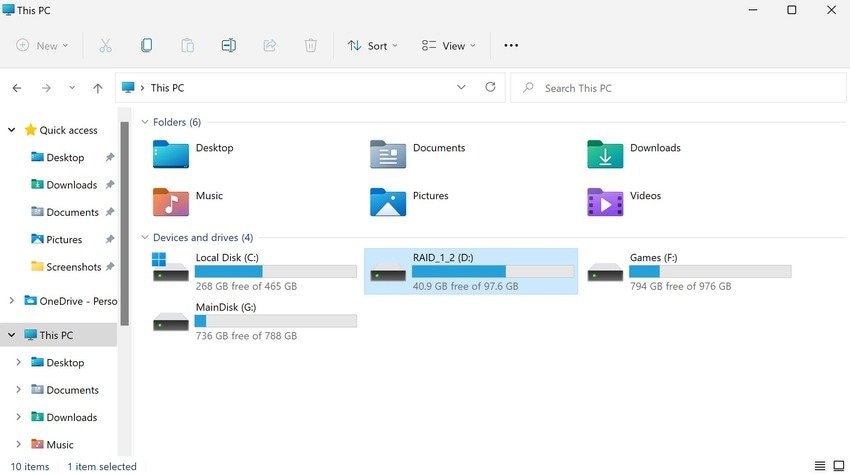
Método 3. Reconstruir o disco RAID 0 usando uma cópia em nível de bloco
Reconstruir sua configuração RAID 0 é a única maneira de recuperar o RAID 0 após uma falha do controlador, se você tiver um controlador baseado em hardware (também funciona com base em software).
Adicionalmente, é o único jeito para recuperar depois de falha de drive RAID 0. Software especializado pode detectar os parâmetros do seu RAID (por exemplo, número de disco, tamanho do bloco e sistema de arquivos), reconstruir a matriz e restaurar dados de todos os volumes usando uma cópia em nível de bloco.
Muitas ferramentas oferecem reconstrução de recursos RAID. Para propósitos de demonstração, vamos a usar o software Stellar Data Recovery Technician. Aqui como usar-ló para reconstruir a configuração de RAID 0 e restaurar informação:
- Download e instalar o software em seu computador.
- Escolher o que recuperar e clique Próximo.

- Clique Recuperação RAID > Escanear.

- Ir até a janela RAID 0, selecione seus drives, e mova-os para a seção à direita usando os botão de flechas.

- Clique as caixas de colunas Começar Setor RAID para começar subdivisões, ou tique a caixa de seleção embaixo e especificar setores prováveis para começar. Escolher o tamanho de bloco e clique Construir RAID. Não se preocupe com os parâmetros de paridade nesta captura de tela; o software os desativará para matrizes RAID 0.

- Uma vez o software reconstruia sua matriz, selecione a entidade de RAID e clique Mostrar lista de volumes.

- Escolher um volume para recuperar dados e clique Escanear.

- Assim que o software exibir os arquivos recuperáveis e suas pré-visualizações, selecione itens individuais na seção de lista de arquivos à direita ou pastas, unidades e diretórios na aba esquerda Vista Arvore. Você pode especificar formatos e escolher objetos excluídos. Clique em Recover.

- Procurar seu computador para selecionar a destinação e clique Começar Salvando.
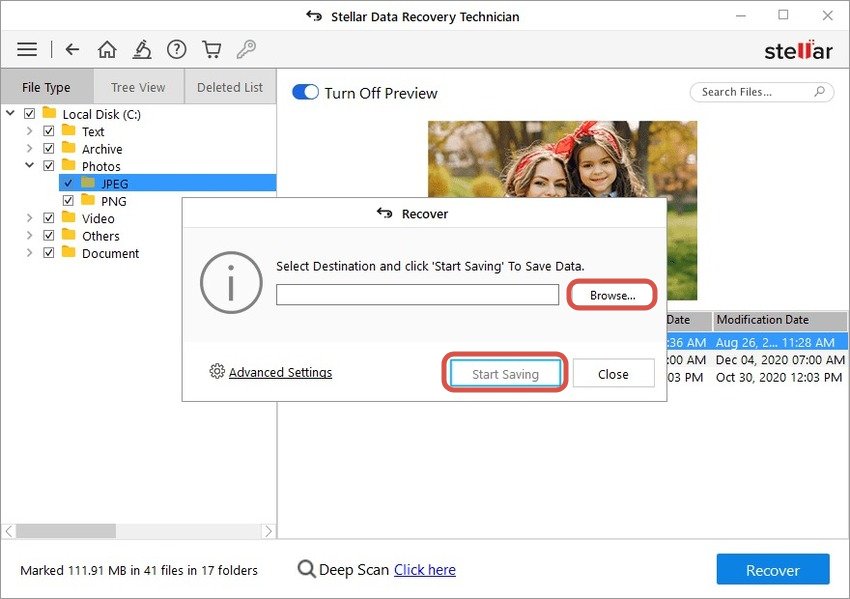
Método 4. Recupere a unidade RAID 0 enviando-a para um serviço profissional de recuperação de dados

Um serviço profissional de recuperação de dados é sua melhor opção para unidades fisicamente danificadas em uma configuração RAID 0. Os especialistas têm o conhecimento, experiência e equipamentos necessários para reparar discos RAID 0 e recuperar dados.
No entanto, entre em contato com um serviço confiável de recuperação de dados, explique a situação da perda de dados e discuta suas opções. Assim que você enviar ou entregar sua unidade, eles a analisarão, avaliarão possíveis recuperações de dados e fornecerão um orçamento. Se você confiar a eles a recuperação de dados, eles irão consertar seu disco e restaurar os dados perdidos.
Considerações Finais
Como você pode ver, recuperação de dados RAID 0 é possível. Embora possa ser desafiador, o software especializado torna isso fácil. A experiência com "erro ao recuperar dados da matriz" em sistemas governamentais nos ensina uma lição valiosa sobre a importância de ter controle sobre nossos próprios dados. Enquanto problemas do PGDAS requerem espera passiva, você pode resolver falhas RAID 0 imediatamente com as ferramentas certas.
Você pode restaurar seus arquivos com um software de recuperação de dados como Wondershare Recoverit ou conectar seus discos RAID 0 a outro computador em caso de falha do controlador baseado em software. Para drives danificados ou controladores baseados em hardware, a reconstrução do RAID 0 é necessária. Para discos fisicamente danificados, o serviço de recuperação de dados profissional é a única esperança.
FAQ
-
Como problemas como "erro ao recuperar dados da matriz" se relacionam com riscos RAID 0?
Ambos representam pontos únicos de falha em operações críticas. A diferença é que erros governamentais são corrigidos eventualmente, enquanto falhas RAID 0 requerem intervenção técnica especializada. A experiência com instabilidade de sistemas públicos deve servir como alerta para a importância de soluções de recuperação sob controle próprio. -
Quantas vezes o RAID 0 pode falhar antes de parar de trabalhar.
Uma configuração RAID 0 falha apenas uma vez. Quando um disco falha, toda a matriz para de funcionar devido ao striping de dados. Os dados do RAID 0 existem em blocos distribuídos por todos os volumes e não oferecem paridade, então você não pode reconstruir arquivos. -
O RAID 0 pode evitar a perdida de dados?
Infelizmente, uma configuração RAID 0 não pode evitar a perda de dados. Ele oferece sem redundância de dados ou tolerância a falhas. É por isso que os backups de dados regulais são cruciais. -
O porque o drive de RAID 0 falha?
Um disco RAID 0 pode falhar devido a erros de hardware, danos físicos causados por surtos de energia, calor extremo ou exposição à água, e problemas mecânicos (por exemplo, devido ao desgaste ou ao cabeçote de leitura-gravação entrando em contato com o prato giratório). -
Quais são as vantagens de usar a configuração de RAID 0?
Uma configuração RAID 0 melhora significativamente o desempenho, aumentando as velocidades de leitura e gravação. Além de uma alta taxa de transferência de dados, você pode desfrutar de um armazenamento considerável, já que pode combinar vários discos em uma única unidade lógica. -
Como posso reconstruir um RAID 0 sem perder dados?
Uma ferramenta especializada como o software Stellar Data Recovery Technician pode ajuda-ló a reconstruir sua configuração RAID 0 sem perder dados. Ele pode detectar os parâmetros de configuração do seu RAID para reconstruir a matriz e recuperar dados de uma cópia em nível de bloco. -
Uma configuração RAID 0 é adequada para backups?




